Kako uključiti ili isključiti Network Discovery u sustavu Windows 10
Što treba znati
- Uključi/isključi: Mreža i Internet > Centar za mrežu i dijeljenje > Promijenite napredne postavke dijeljenja u aplikaciji Postavke sustava Windows 10.
- Postavke otkrivanja mreže sustava Windows 10 mogu učiniti vaše računalo vidljivim ili nevidljivim drugim uređajima.
- Te iste postavke također omogućuju da vaše računalo otkrije druge uređaje.
Ovaj članak objašnjava kako omogućiti otkrivanje mreže na Windows 10 stolnom računalu, prijenosnom računalu ili uređaju dva u jednom kao što je Microsoft Surface. Također možete koristiti ove upute da provjerite je li otkrivanje mreže uključeno ili isključeno ili ako sumnjate da su se neke postavke nedavno promijenile.
Kako onemogućiti ili omogućiti Windows 10 Network Discovery
Postavke otkrivanja mreže u sustavu Windows 10 mogu se uključiti ili isključiti gdje god i kad god želite koliko god puta želite. Evo kako pronaći postavke otkrivanja mreže u sustavu Windows 10 i koristiti ih da svoj uređaj učinite nevidljivim ili vidljivim drugim umreženim računalima.
-
Otvori Windows 10 Akcijski centar iz donjeg desnog kuta zaslona i kliknite Proširiti.

-
Odaberi Mreža.
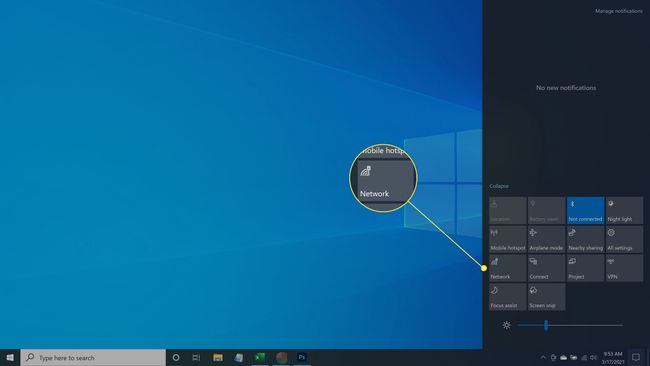
-
Odaberi Mrežne i internetske postavke.
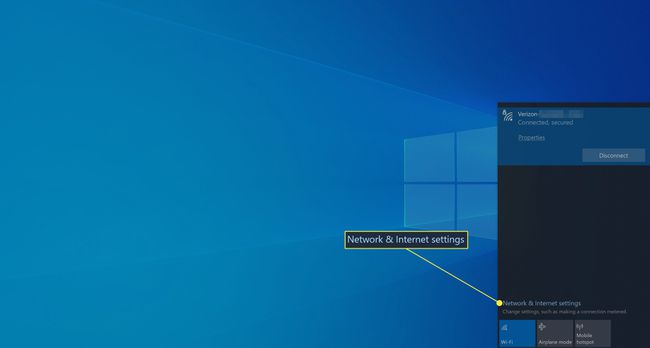
-
Pomaknite se malo prema dolje i kliknite Centar za mrežu i dijeljenje.
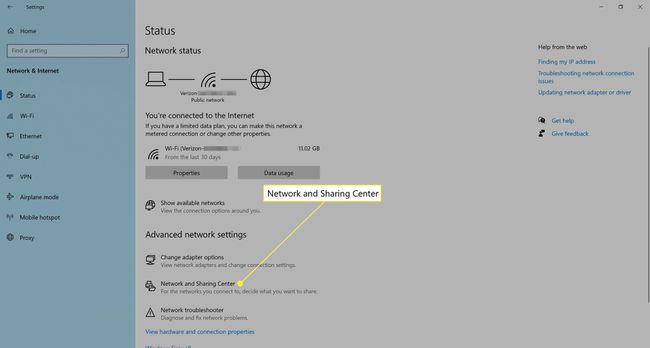
-
The Upravljačka ploča sustava Windows 10 sada bi se trebao otvoriti s raznim opcijama za mrežnu sigurnost. Klik Promijenite napredne postavke dijeljenja s lijevog izbornika.

-
Osigurajte Uključite otkrivanje mreže je označeno ako želite omogućiti otkrivanje mreže na svom Windows 10 uređaju. Ako želite onemogućiti otkrivanje mreže, kliknite točku pored Isključite otkrivanje mreže.
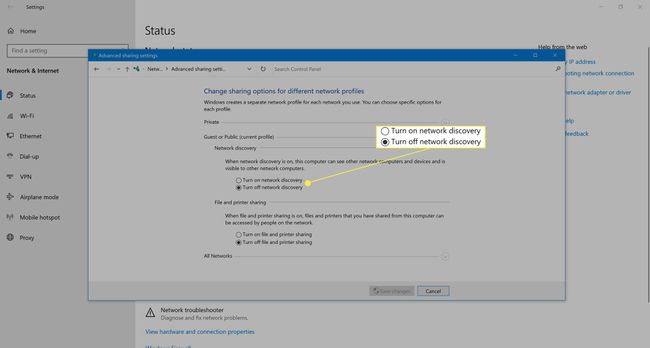
Dok ste ovdje, također možete uključiti ili isključiti dijeljenje datoteka i pisača.
-
Kada ste spremni, kliknite Spremi promjene i zatvorite prozore Control Panel i Settings.
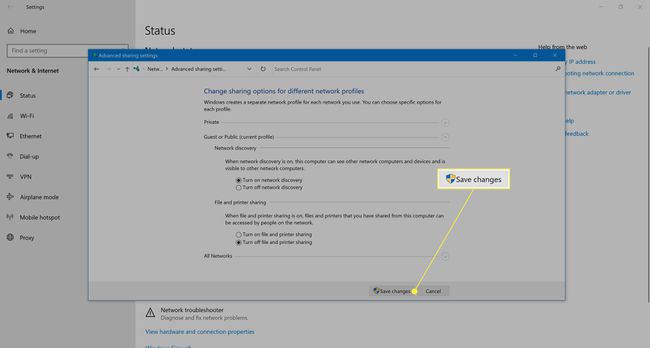
Što znači Windows 10 Network Discovery?
Otkrivanje mreže odnosi se na sposobnost vašeg Windows 10 računala da se poveže s drugim uređajima u blizini i da ga oni također pronađu.
Uključivanje ili omogućavanje otkrivanja mreže Windows 10 postavke znači učiniti vaš uređaj vidljivim i povezivim. Isključivanje ili onemogućavanje ovih postavki u biti štiti vaše računalo ili prijenosno računalo od drugih uređaja u blizini čineći ga nevidljivim.
Ako želite raditi izvan mreže, uopće ne morate mijenjati postavke otkrivanja mreže u sustavu Windows 10. Sve što trebate učiniti u ovom slučaju je isključite Wi-Fi uređaja sa sustavom Windows 10 ili uključite način letenja.
Obično se ne morate brinuti o uključivanju otkrivanja mreže jer će se Windows 10 automatski prebaciti između dvije postavke ovisno o vašoj vrsti veze i razini dostupne sigurnosti na mreži. Provjera ovih postavki može biti od pomoći ako se pokušavate povezati s drugim uređajem, ali ga ne vidite kao dostupnu opciju povezivanja. Također može biti vrijedno provjeriti ako netko drugi ne može pronaći vaš uređaj, na primjer kada to pokušava spojite Microsoft Surface na računalo.
